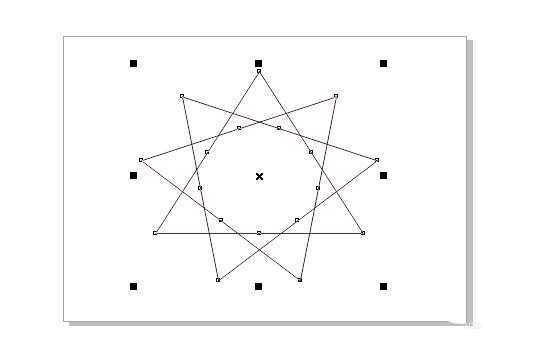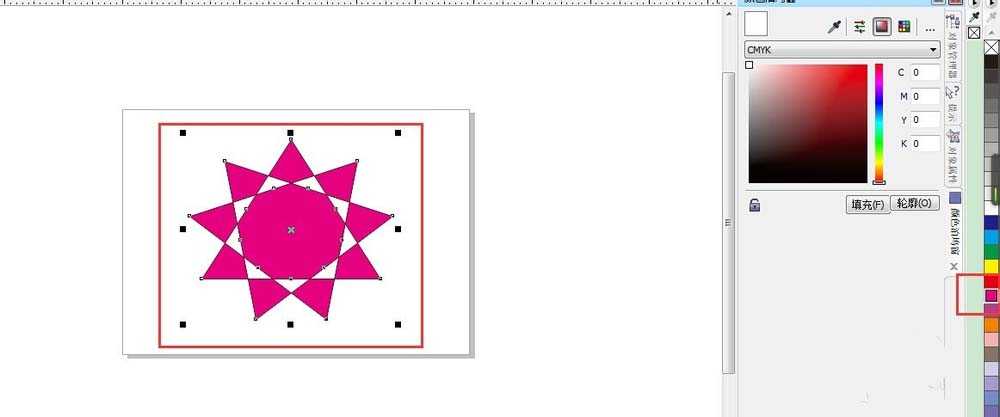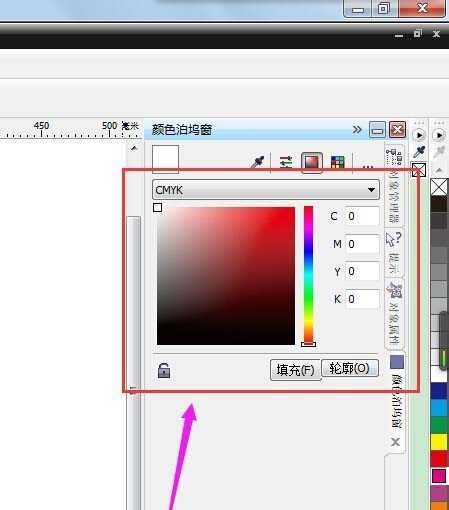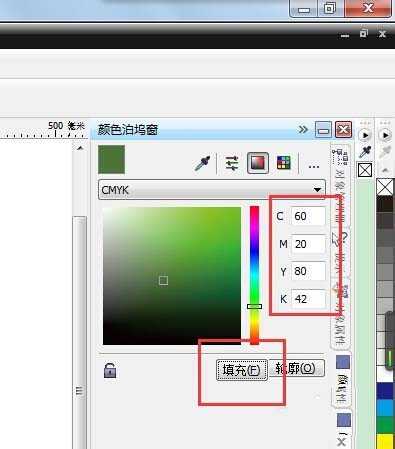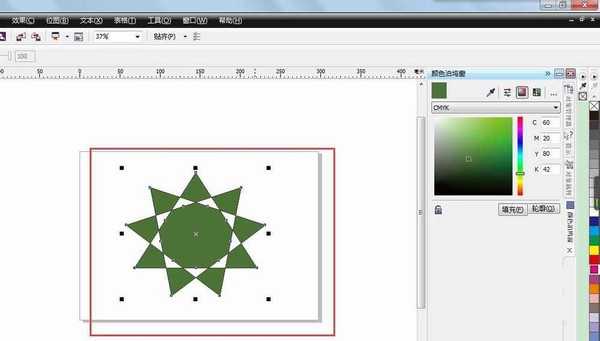杰网资源 Design By www.escxy.com
我们在CorelDRAW完成了作品设计之后,难免要为其上色。今天,小编就和大家分享一下CorelDRAW怎么给图形上色。
- 软件名称:
- CorelDRAW X6 官方简体中文精简绿色便携版
- 软件大小:
- 176MB
- 更新时间:
- 2016-03-18立即下载
1、首先,我们启动CorelDRAW。
2、然后安Ctrl+N新建或打开需要上色的作品。
3、然后,我们找到右侧调色板。
4、选中我们需要进行填充颜色的图形,点击需要填充的颜色,即可将图形进行颜色的填充。
5、如果我们对默认的颜色不满意,这时,我们点击右侧CMYK调色板可以自定义颜色。
6、自定义好颜色参数之后点击“填充”。
7、这时,我们就能看到图形的颜色变成我们自定义的颜色了。
相关推荐:
cdr X4怎么绘制一只黄色卡通的螃蟹?
CDR图形中填充的底纹和颜色怎么取消?
cdr怎么吸取字体颜色填充或者复制颜色填充?
标签:
cdr,上色
杰网资源 Design By www.escxy.com
广告合作:本站广告合作请联系QQ:858582 申请时备注:广告合作(否则不回)
免责声明:本站文章均来自网站采集或用户投稿,网站不提供任何软件下载或自行开发的软件! 如有用户或公司发现本站内容信息存在侵权行为,请邮件告知! 858582#qq.com
免责声明:本站文章均来自网站采集或用户投稿,网站不提供任何软件下载或自行开发的软件! 如有用户或公司发现本站内容信息存在侵权行为,请邮件告知! 858582#qq.com
杰网资源 Design By www.escxy.com
暂无评论...
RTX 5090要首发 性能要翻倍!三星展示GDDR7显存
三星在GTC上展示了专为下一代游戏GPU设计的GDDR7内存。
首次推出的GDDR7内存模块密度为16GB,每个模块容量为2GB。其速度预设为32 Gbps(PAM3),但也可以降至28 Gbps,以提高产量和初始阶段的整体性能和成本效益。
据三星表示,GDDR7内存的能效将提高20%,同时工作电压仅为1.1V,低于标准的1.2V。通过采用更新的封装材料和优化的电路设计,使得在高速运行时的发热量降低,GDDR7的热阻比GDDR6降低了70%。